Du kan bruke Power Map til å utforske data med alle karttyper ved å opprette eller importere et egendefinert kart. Du kan for eksempel opprette et egendefinert kart for å vise trafikk for transportruter, som dem på denne oppdiktede øya.
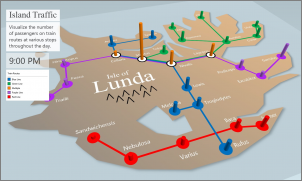
Da må du ha følgende:
-
Et bilde i JPG-, BMP- eller PNG-format. For eksempel et bilde av en plantegning eller et kart med kollektivtrafikkruter.
-
Data knyttet til bildet som Power Map kan tegne inn på det egendefinerte kartet ved hjelp av et XY-koordinatsystem.
Tips!: Hvis du ikke har X- og Y-data ennå, kan du bruke Microsoft Paint til å registrere pikselposisjonen til elementer i bildet og angi dem i X- og Y-kolonner i regnearket.
Her får du vite hvordan du kan bruke disse elementene til å opprette et egendefinert kart:
-
Åpne arbeidsboken som inneholder X- og Y-koordinatdataene til bildet, i Excel.
-
Klikk Sett inn > Kart.

-
Klikk Ny innføring.
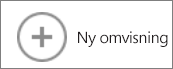
-
Klikk Home > New scene i Power Map.
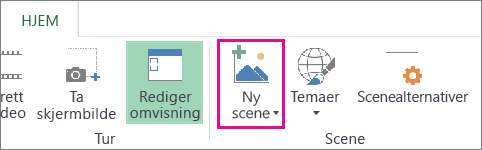
-
Velg New Custom Map.
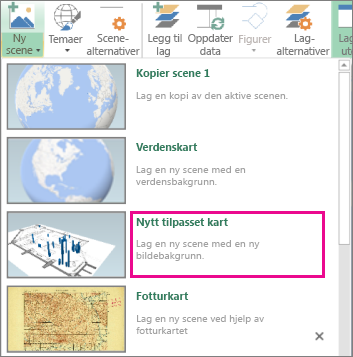
-
Klikk Browse for the background picture

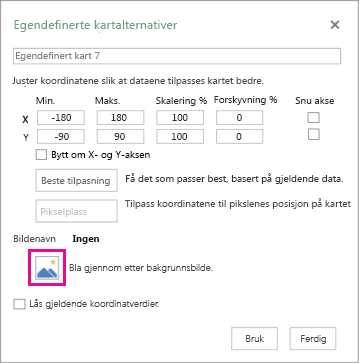
-
Juster X- og Y-koordinatene etter behov.
Du kan også:
-
Vende aksene ved å merke av for Swap the X and Y axis.
-
Klikke AutoFit for å få best mulig tilpassing.
-
Merke av for Lock current coordinate values hvis du ikke ønsker at verdiene skal endre seg.
-
-
Klikk Apply for å godta valgene du har gjort, og klikk Next i lagruten.
Du er nå klar til å bruke Power Map, akkurat som med andre geografiske data.










